为了方便日常工作,收集了以下常用的16个Excel函数公式。
Excel2013- 软件版本:官方正式版
- 软件大小:791.58MB
- 软件授权:免费
- 适用平台: Win2000 WinXP Win2003 Vista Win8 Win7
- 下载地址:http://dl.pconline.com.cn/download/356399.html
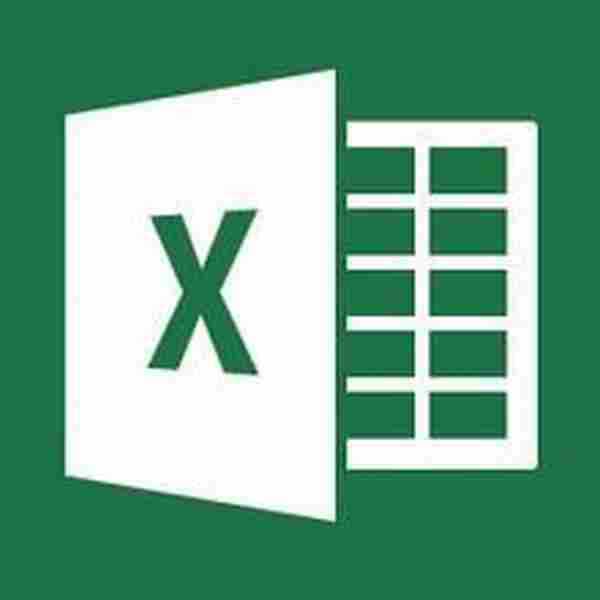 立即下载
立即下载1、查找重复内容公式:
=IF(COUNTIF (A:A,A2)>;1,"重复","")
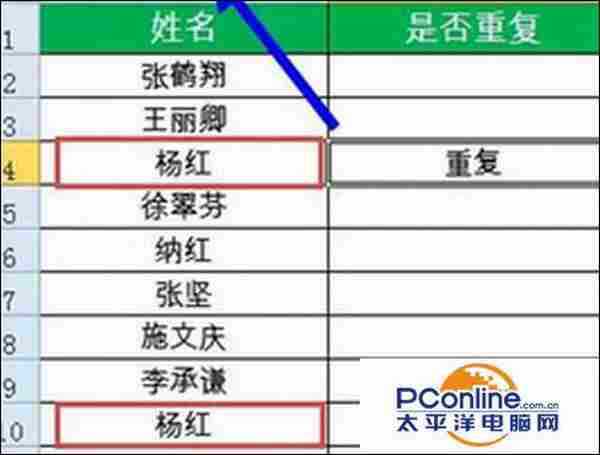
2、查找重复身份证号码公式:
=IF(COUNTIF(A:A,A2&;"*")>;1,"重复","")
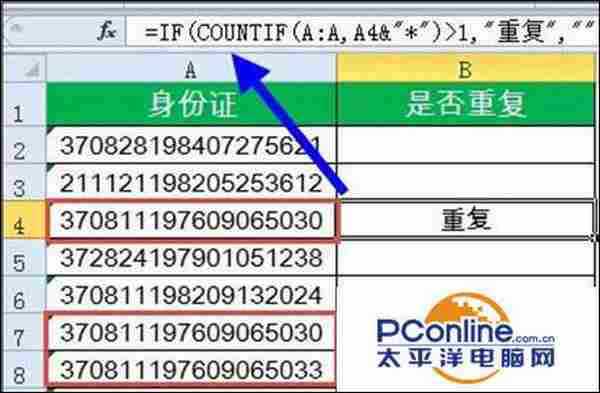
3、用出生年月来计算年龄公式:
=DATEDIF(A2,TODAY(),"y")
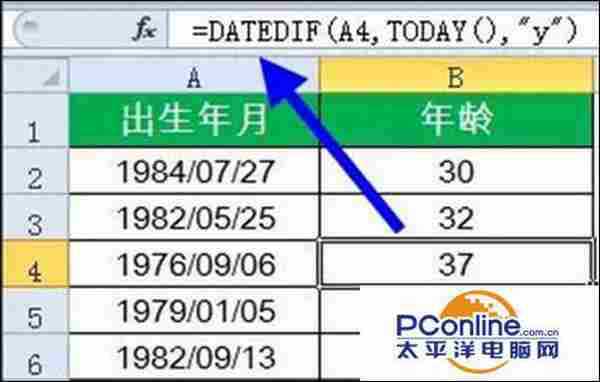
4、根据身份证号计算出生年月公式:
=--TEXT(MID(A2,7,8),"0!/00!/00")
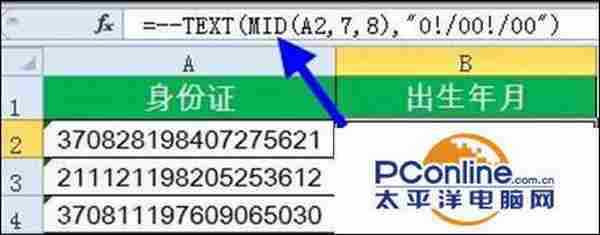
5、根据身份证号码提取性别公式:
=IF(MOD(MID(A2,15,3),2),"男","女")
6、根据身份证号码计算退休时间:
=EDATE(TEXT(MID(A2,7,8),"0!/00!/00"),MOD(MID(A2,15,3),2)*120+600)
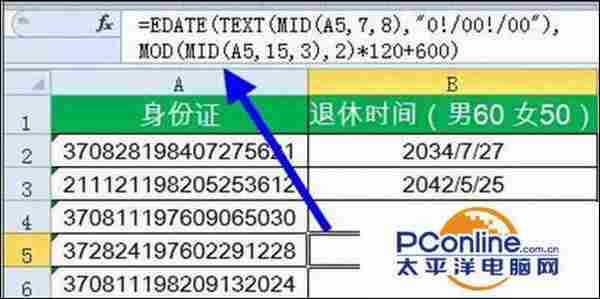
7、计算合同到期公式:
=EDATE(A4,3)
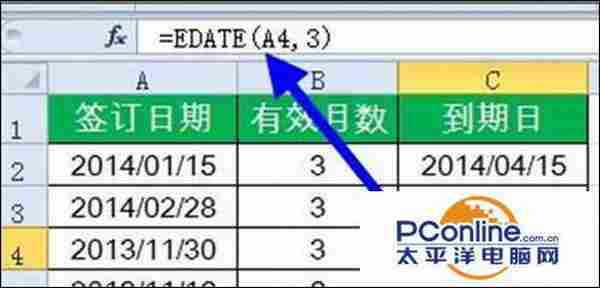
8、条件求和。
计算销售一部的销售总额:
=SUMIF(B:B,"销售一部",C:C)
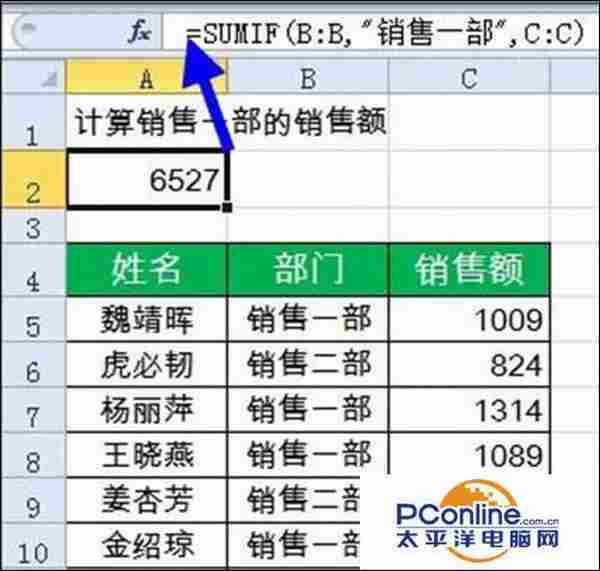
9、多条件求和。
计算销售一部1000以上的销售额:
=SUMIFS(C:C,B:B,"销售一部",C:C,">;1000")

10、计算某个日期是第几季度:
=LEN(2^MONTH(A2))&;"季度"
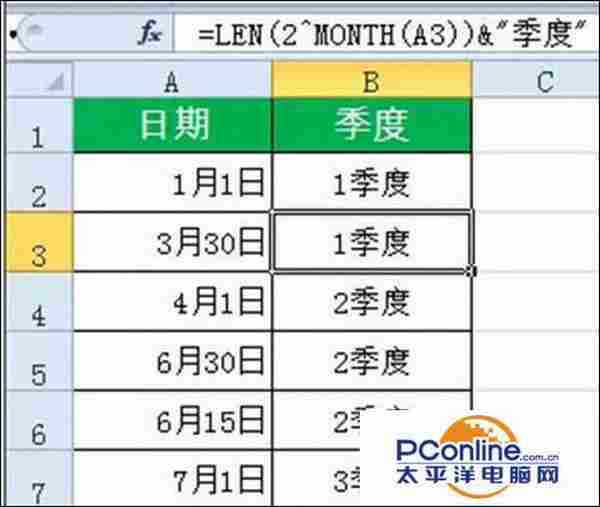
11、指定条件的最小值:
{=MIN(IF(B2:B10="销售一部",C2:C10))}
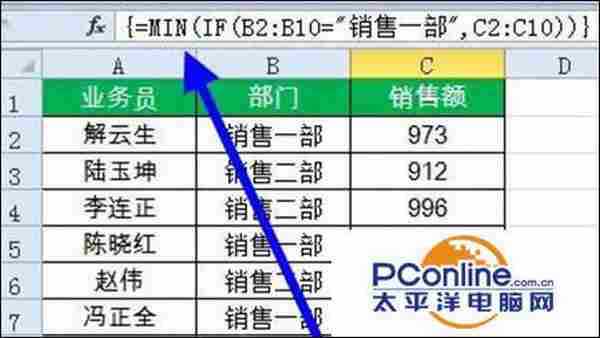
注意:这里的公式最外层多了一对花括号。这就是传说中的数组公式,输入时需要按住shift+ctrl不放,按回车。花括号就会自动添加了,手工添加可是无效的哦。
12、指定条件的最大值:
{=MAX(IF(B2:B10="销售一部",C2:C10))}
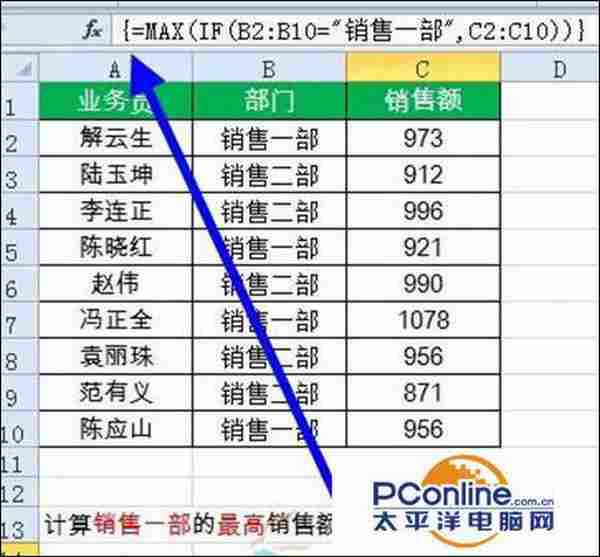
这个公式和第一个公式的用法类似,只是将计算最小值的MIN函数换成了计算最大值的MAX函数。
13、指定条件的平均值:
=AVERAGEIF(B2:B10,"销售一部",C2:C10)
AVERAGEIF函数的语法换成普通话的意思大致是:
=AVERAGEIF(条件区域,指定的条件,计算平均值的区域)
第三个参数可以忽略,比如说使用下面这个公式:
=AVERAGEIF(C2:C10,">;950")
就是用来计算销售额在950以上的平均值。
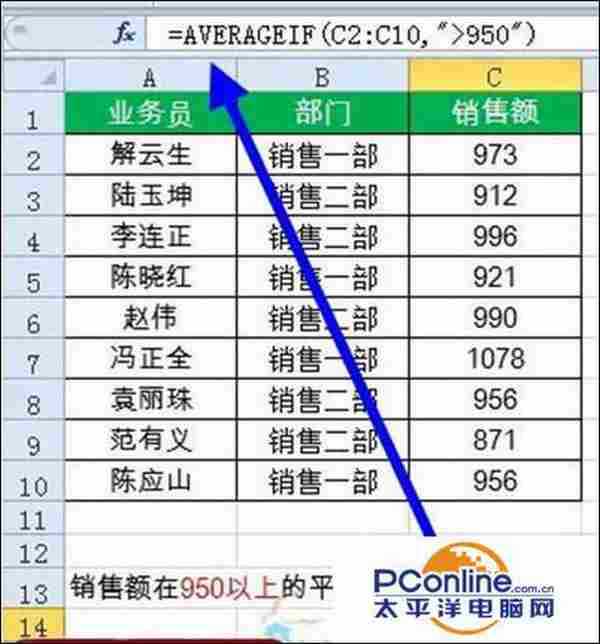
14、多条件计数:
=COUNTIFS(B2:B10,"销售一部",C2:C10,">;950")
COUNTIFS函数的语法换成普通话的意思大致是:
=COUNTIFS(区域1,条件1, 区域2,条件2…区域N,条件N)
除此之外,还可以使用SUMPRODUCT函数计算多条件计数:
=SUMPRODUCT((B2:B10="销售一部")*(C2:C10>;950))
用SUMPRODUCT函数多条件计数的语法,换成普通话的意思大致是:
=SUMPRODUCT((区域1=条件1)*(区域2=条件2)* (区域N=条件N))
15、多条件求和:
前面的内容中,咱们说过多条件求和的SUMIFS函数,如果使用SUMPRODUCT函数多条件求和,语法为:
=SUMPRODUCT((区域1=条件1)*(区域2=条件2)* 求和区域)
16、用VLOOKUP函数查询数据:
=VLOOKUP(C14,B1:C10,2,)
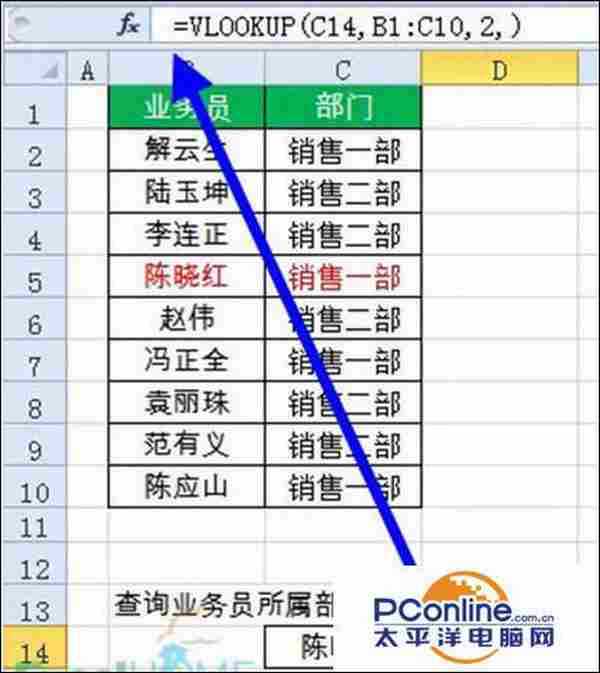
如果把VLOOKUP函数的语法换成普通话,意思大致是:
=VLOOKUP(查询的值,区域,返回第几列的内容,匹配类型)
VLOOKUP函数是使用率最高的函数之一了,日常的查询应用中经常会用到TA。这里有几个问题需要注意:
①第二参数区域的首列中必须要包含查询值。
②第三参数是数据区域的第几列,而不是工作表的第几列。
③如果第四参数忽略,VLOOKUP函数查找时模糊匹配,但要求数据源区域升序排序。
免责声明:本站资源来自互联网收集,仅供用于学习和交流,请遵循相关法律法规,本站一切资源不代表本站立场,如有侵权、后门、不妥请联系本站删除!
更新日志
- 小骆驼-《草原狼2(蓝光CD)》[原抓WAV+CUE]
- 群星《欢迎来到我身边 电影原声专辑》[320K/MP3][105.02MB]
- 群星《欢迎来到我身边 电影原声专辑》[FLAC/分轨][480.9MB]
- 雷婷《梦里蓝天HQⅡ》 2023头版限量编号低速原抓[WAV+CUE][463M]
- 群星《2024好听新歌42》AI调整音效【WAV分轨】
- 王思雨-《思念陪着鸿雁飞》WAV
- 王思雨《喜马拉雅HQ》头版限量编号[WAV+CUE]
- 李健《无时无刻》[WAV+CUE][590M]
- 陈奕迅《酝酿》[WAV分轨][502M]
- 卓依婷《化蝶》2CD[WAV+CUE][1.1G]
- 群星《吉他王(黑胶CD)》[WAV+CUE]
- 齐秦《穿乐(穿越)》[WAV+CUE]
- 发烧珍品《数位CD音响测试-动向效果(九)》【WAV+CUE】
- 邝美云《邝美云精装歌集》[DSF][1.6G]
- 吕方《爱一回伤一回》[WAV+CUE][454M]
